چگونه امنیت حساب واتسآپ خود را افزایش دهیم؟
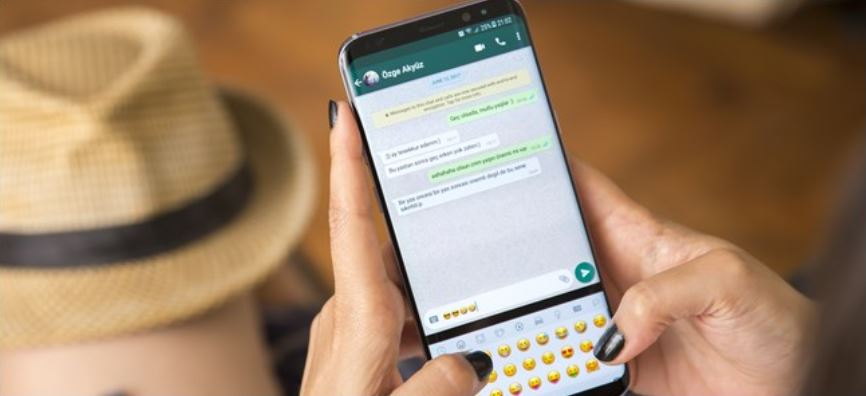
بسیاری از کاربران جهان جهت برقراری ارتباط با دوستان و اقوام خود از اپلیکیشن پیامرسان واتسآپ (WhatsApp) استفاده میکنند. اما چگونه میتوان امنیت این اپلیکیشن را افزایش داد؟ در ادامه با ما همراه باشید تا پاسخ این پرسش را پیدا کنیم.
استفاده از تأیید هویت دو مرحلهای
تأیید هویت دو مرحلهای بهترین شیوه جهت محافظت از حساب واتسآپ شما است. در هنگام استفاده از این شیوه که به اختصار 2FA نامیده میشود، یک لایه امنیتی اضافی جهت محافظت از حساب شما ایجاد میشود. پس از اینکه حالت 2FA را فعال کردید، آنگاه باید جهت ورود به حساب خود، یک پین 6 رقمی را وارد نمایید.
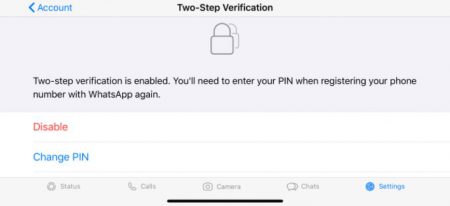
با فعال کردن این لایه امنیتی، حتی اگر گوشی ما به سرقت رفته و یا اینکه شخص دیگری بهوسیله روشهای فیشینگ بتواند اطلاعات سیمکارت شما را به سرقت ببرد، بازهم آن شخص نمیتواند به حساب واتسآپ شما دسترسی پیدا کند.
جهت فعالسازی این قابلیت، باید در داخل اپلیکیشن واتسآپ خود (اندروید یا آیفون) به آدرس Settings > Account > Two-Step Verification رفته و سپس گزینه «Enable» را لمس کنید.
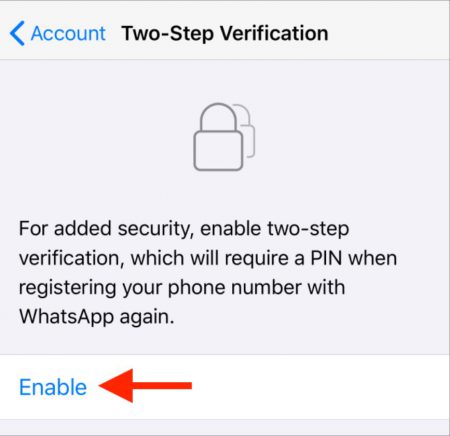
در صفحه بعد، یک پین 6 رقمی را تایپ کرده، «Next» را لمس و سپس در صفحه بعدی باید همان پین را مجددا وارد کنید.
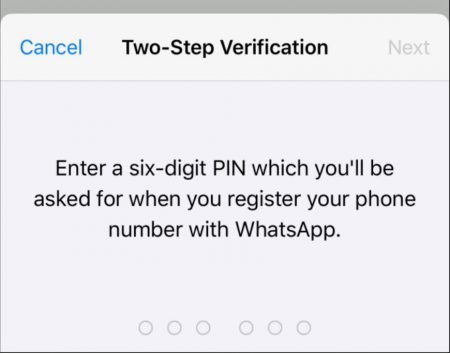
سپس اگر قصد دارید تا جهت بازنشانی پین خود، از یک آدرس ایمیل استفاده کنید، باید آن را در قسمت «Email» وارد کرده و سپس در صفحه بعد، مجددا آدرس ایمیل خود را وارد کنید. البته میتوانید از وارد کردن آدرس ایمیل صرفنظر کنید.
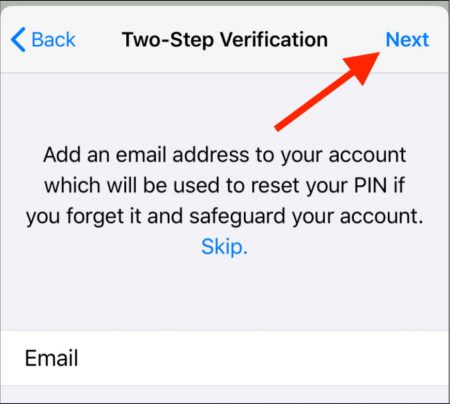
حال، احراز هویت دو مرحلهای فعال شده است. جهت حصول اطمینان از عدم فراموشی پین موردنظر، واتسآپ بهصورت دورهای پیش از دسترسی به حسابتان، از شما میخواهد که آن را تایپ کنید. اگر پین خود را فراموش کنید، آنگاه پیش از ورود به حساب خود باید آن را بازنشانی نمایید.
استفاده از قفل اثرانگشت یا Face ID
شاید شما نیز به وسیله حسگرهای زیستی از گوشی هوشمند خود محافظت کنید. بهعنوان یک قابلیت اضافی، میتوانید با استفاده از قفل اثرانگشت یا Face ID، امنیت حساب واتسآپ خود را افزایش دهید.
برای این کار، در گوشیهای اندروید باید اپلیکیشن واتسآپ را باز کرده و دکمه منو را لمس کنید. سپس باید به مسیر Settings > Account > Privacy رفته، به پایین لیست مراجعه کنید و در آخر، «Fingerprint Lock» را لمس کنید.
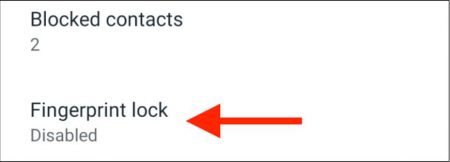
گزینه «Unlock with Fingerprint» را فعال کنید.
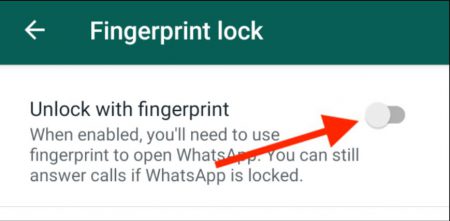
حال انگشت خود را بر روی حسگر اسمارتفون خود قرار داده تا آن را تأیید کنید. همچنین میتوانید زمان درخواست تأیید هویت را نیز مشخص سازید. در گوشیهای آیفون بسته به نوع دستگاه خود میتوانید از Face ID یا Touch ID استفاده کنید.
برای این کار باید اپلیکیشن واتسآپ خود را باز کرده و به مسیر Settings > Account > Privacy > Screen Lock بروید. در اینجا باید گزینه «Require Face ID» یا «Require Touch ID» را فعال کنید.
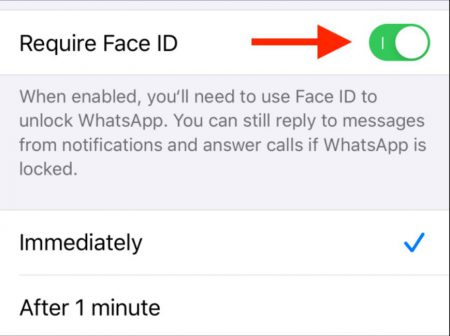
پس از فعالسازی این قابلیت، میتوانید زمان قفل شدن مجدد واتسآپ را مشخص کنید، گزینههای پیشروی شما از حالت فوری، یک دقیقه، پانزده دقیقه تا یک ساعت گسترده شدهاند.
رمزنگاری را بررسی کنید
رمزنگاری یکی دیگر از راههای افزایش امنیت واتسآپ است. در حالت پیشفرض تمامی گفتوگوهای شما در این اپلیکیشن رمزنگاری میشوند، اما شاید قصد صحت اطمینان از این موضوع را داشته باشید. اگر اطلاعات حساسی را از طریق واتسآپ به اشتراک میگذارید، بهتر است که از کارکرد رمزنگاری این پیامرسان اطمینان حاصل کنید.
جهت انجام این کار، یک گفتوگو را باز کرده، در قسمت بالا نام شخص موردنظر را لمس و سپس گزینه «Encryption» را انتخاب کنید. در اینجا شما یک کد طولانی به همراه یک شناسه QR را مشاهده خواهید کرد.
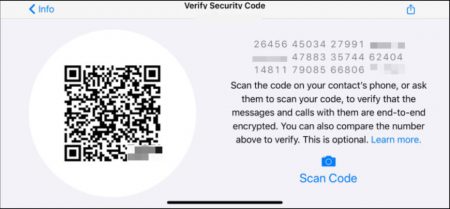
جهت اعتبارسنجی میتوانید کد و شناسه موردنظر را با مشخصات مخاطب خود مقایسه کرده و یا اینکه از طرف مقابل بخواهید که شناسه QR را اسکن کند. اگر شناسه QR مطابقت داشت، آنگاه میتوانید با خیال راحت به اشتراک گذاری محتوا بپردازید.
مراقب کلاهبرداریها و پیامهای ارسالی باشید
ازآنجاییکه واتسآپ بسیار محبوب بوده، پس هر روزه نیز کلاهبرداریهای جدیدی در آن انجام میشوند. در ابن باره نیز جهت افزایش امنیت واتسآپ خود کافی است تا هر لینکی را که از منبعی ناشناس به شما ارسال میشود، باز نکنید.
اکنون این پیامرسان از برچسب «Forwarded» استفاده میکند که این موضوع شناسایی چنین پیغامهایی را آسانتر میسازد.
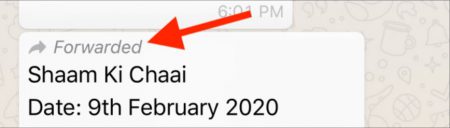
مهم نیست که پیشنهاد ارائهشده تا چه حدی وسوسهبرانگیز است، در هر صورت هیچ لینک ناشناسی را باز نکرده و اطلاعات شخصی خود را در اختیار وبسایتها و اشخاصی که نمیشناسید، قرار ندهید.
حالت افزودن خودکار به گروهها را غیرفعال کنید
در حالت پیشفرض، اضافه کردن اشخاص به گروهها بسیار آسان است. اگر شماره خود را به یک بازاریاب بدهید، آنگاه احتمالا به چندین گروه تبلیغاتی اضافه خواهید شد.
حال میتوانید این مشکل را از ریشه حل کنید. واتسآپ ویژگی جدیدی دارد که با استفاده از آن، سایر اشخاص نمیتوانند بهصورت خودکار شما را در گروههای مختلف عضو کنند.
جهت فعال کردن این ویژگی در گوشیهای اندرویدی و iOS باید به مسیر Settings > Account > Privacy > Groups رفته و سپس گزینه «Nobody» را برگزینید.
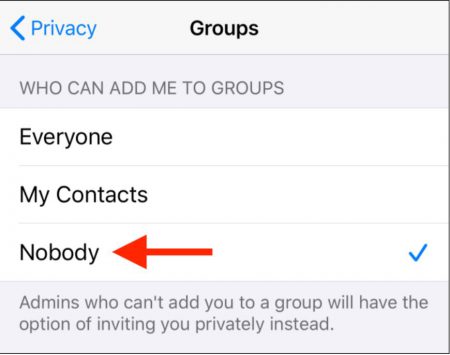
اگر بهتازگی به گروهی اضافه شدهاید و قصد خروج از آن را دارید، باید به قسمت گفتوگوی گروه موردنظر رفته و سپس در قسمت بالا، نام گروه موردنظر را لمس کنید. در صفحه بعد، به سمت پایین حرکت کرده و سپس گزینه «Exit Group» را انتخاب کنید.
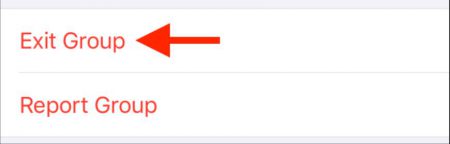
مجددا «Exit Group» را لمس کنید.
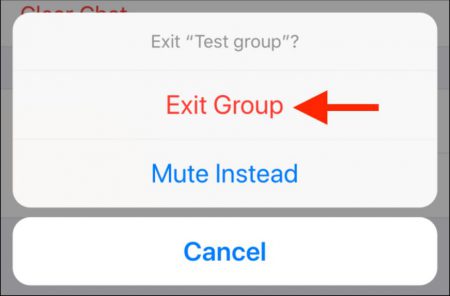
تنظیمات حریم خصوصی خود را تغییر دهید
واتسآپ جهت افزایش امنیت کاربران به آنها اجازه میدهد تا کنترل کاملی را بر روی اطلاعات شخصی و همچنین زمینه مشاهده آنها اعمال کنند. اگر بخواهید، میتوانید آخرین بازدید (Last Seen)، تصویر پروفایل و وضعیت خود را از تمامی افراد به غیر از دوستان و خانواده خود مخفی کنید.
برای انجام این کار باید به آدرس Settings > Account > Privacy رفته و تنظیمات موردنظر خود را اعمال کنید.
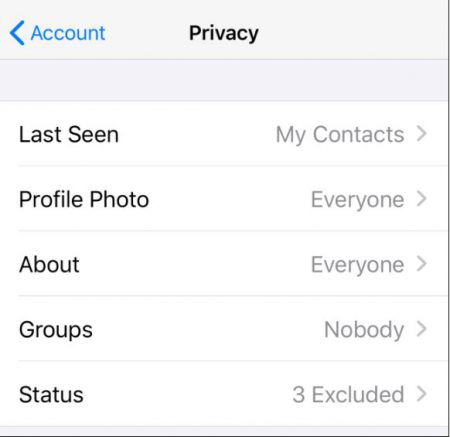
مسدود کردن و گزارش دادن
اگر در واتسآپ شخصی مزاحم شما میشود، میتوانید به راحتی آن را مسدود کنید. جهت انجام این کار، باید به قسمت گفتوگو با شخص موردنظر رفته و سپس اسم وی در بالا را لمس کنید.
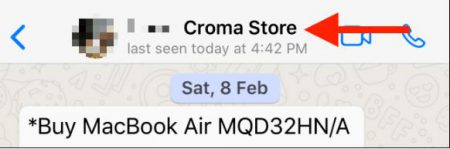
در گوشیهای آیفون باید به سمت پایین رفته و گزینه «Block Contact» را برگزینید. در اندروید باید گزینه «Block» را انتخاب کنید.
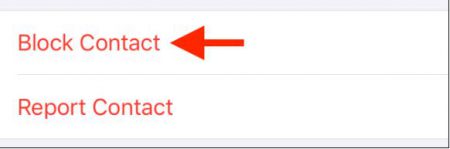
در صفحه ظاهرشده، «Block» را لمس کنید.
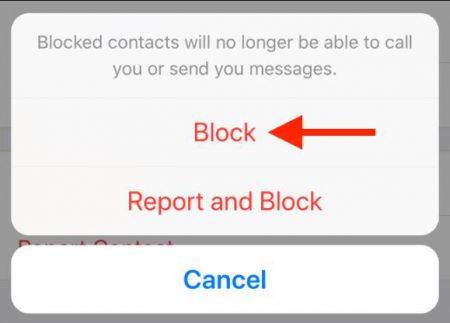
نوشته چگونه امنیت حساب واتسآپ خود را افزایش دهیم؟ اولین بار در اخبار تکنولوژی و فناوری پدیدار شد.
